10 cách sắp xếp tài liệu trong Google Docs
Việc tổ chức tài liệu một cách hiệu quả, đặc biệt là những tài liệu dài, có thể là một thách thức. Với các tính năng tích hợp trong Google Docs , bạn có một số cách để soạn báo cáo, bài viết, bài tiểu luận, đề xuất, tài liệu nhóm, v.v. một cách hiệu quả.
Bạn cần cấu trúc tài liệu để dễ dàng hiển thị thông tin và quét chi tiết. Vì vậy, hãy xem xét một số tính năng chính để sắp xếp tài liệu Google Doc(Google Doc) tiếp theo của bạn .

1. Quét tài liệu(Document) có tóm tắt(Summary) và dàn ý(Outline)
Một trong những cách đơn giản nhất để tạo cái nhìn tổng quan về chi tiết tài liệu của bạn là sử dụng các tính năng tóm tắt và phác thảo. Những công cụ tiện dụng này nằm bên ngoài nội dung để chúng không gây xao lãng và có thể được hiển thị hoặc ẩn chỉ bằng một cú nhấp chuột.
Các tính năng tổ chức này cho phép bạn tóm tắt nội dung tài liệu của mình và chuyển đến phần bạn cần với dàn bài được tạo tự động.
Hiển thị(Show) và Đóng(Close) Tóm tắt(Summary) và Đề cương(Outline)
Để hiển thị tóm tắt và dàn ý, hãy đi tới tab Xem(View) và chọn Hiển thị(Show) dàn ý.

Sau đó, bạn sẽ thấy biểu tượng Hiển thị(Show) phác thảo tài liệu ở phía trên bên trái của không gian tài liệu. Chọn nó để mở rộng nó.

Khi bạn hoàn tất phần tóm tắt và dàn bài, hãy sử dụng mũi tên Đóng(Close) dàn bài tài liệu để ẩn nó và hiển thị lại biểu tượng Hiển thị(Show) dàn bài tài liệu.

Thêm một bản tóm tắt và dàn ý
Để thêm bản tóm tắt, hãy sử dụng dấu cộng để mở hộp và nhập văn bản của bạn.

Để thay đổi sau này, chỉ cần chọn biểu tượng Chỉnh sửa(Edit) (bút chì).
Để sử dụng dàn bài, hãy thêm tiêu đề vào tài liệu của bạn (được giải thích bên dưới) và chúng sẽ tự động xuất hiện trong dàn bài. Sau đó, bạn có thể chọn tiêu đề để chuyển đến phần đó của tài liệu.

Bạn có thể xóa một tiêu đề cụ thể khỏi dàn bài nếu cần bằng cách chọn dấu X ở bên phải của nó trong dàn bài.
2. Bao gồm(Include) và tùy chỉnh(Customize) mục lục
Nếu bạn muốn nội dung nào đó trong nội dung mà người đọc có thể sử dụng để điều hướng tài liệu, bạn có thể chèn mục lục vào Google Documents(Google Docs) . Tính năng này rất cơ bản nhưng Google đã cải tiến nó theo thời gian để làm cho nó có thể tùy chỉnh và hấp dẫn.
Chèn một mục lục
Để tạo mục lục(create a table of contents) , hãy cấu trúc phần tài liệu của bạn bằng các tiêu đề. Nhập(Enter) văn bản cho tiêu đề, chọn tiêu đề đó rồi chọn cấp độ tiêu đề từ hộp thả(Styles) xuống Kiểu trên thanh công cụ. Những tiêu đề này sẽ tự động xuất hiện trong bảng cho bạn.

Khi bạn đã sẵn sàng chèn bảng, hãy đặt con trỏ vào tài liệu ở nơi bạn muốn. Sau đó, mở menu Chèn(Insert) , di chuyển đến Mục(Table) lục và chọn một kiểu từ Văn bản thuần túy(Plain Text) , Chấm chấm(Dotted) và Liên kết(Linked) .

Chọn thiết kế bạn muốn sử dụng và bạn sẽ thấy bảng xuất hiện.

Tùy chỉnh Mục lục
Bạn có thể điều chỉnh giao diện và hoạt động của mục lục trong Google Docs , đây là một tính năng thú vị.
Để mở các công cụ soạn thảo, chọn bảng cần hiển thị thanh công cụ nhỏ. Sau đó, sử dụng ba dấu chấm trên thanh công cụ để chọn Tùy chọn khác.

Khi thanh bên mở ra, bạn sẽ thấy hai phần Định dạng và Cấp độ tiêu đề(Heading Levels) .
- Định dạng: Chọn kiểu bảng khác, hiển thị hoặc ẩn số trang và tùy ý sử dụng đầu tab như dấu chấm, dấu gạch ngang hoặc dòng.
- Cấp độ tiêu đề: Chọn các tiêu đề bạn muốn hiển thị trong bảng và tùy ý điều chỉnh mức thụt lề.

Bạn sẽ thấy cập nhật điều chỉnh của mình trong thời gian thực.

3. Làm việc hiệu quả với các tiêu đề có thể thu gọn
Google đã thêm một tính năng siêu hữu ích vào Tài liệu(Docs) vào đầu năm 2023, cho phép bạn làm việc với các tài liệu dài dễ dàng hơn một chút(work with lengthy documents a bit easier) . Bạn có thể thu gọn và mở rộng các tiêu đề. Điều này rất tốt để tập trung vào các phần của tài liệu bạn đang sử dụng trong khi thu gọn những phần bạn không sử dụng.
Theo văn bản này, các tiêu đề có thể thu gọn chỉ hoạt động khi bạn sử dụng bố cục Không có trang(Pageless) . Không rõ liệu tính năng này cuối cùng có được chuyển sang bố cục Trang hay không.
Để sử dụng bố cục Không phân trang(Pageless) trong tài liệu mới hoặc hiện có, hãy đi tới Tệp(File) và chọn Thiết lập trang(Page) . Sau đó, chọn Pageless ở trên cùng và OK ở dưới cùng.

Bạn sẽ thấy các mũi tên ở bên trái tiêu đề trong tài liệu của mình. Chỉ cần(Simply) sử dụng các mũi tên đó hoặc nhấp chuột phải để thu gọn và mở rộng các tiêu đề.

4. Theo dõi thông tin dễ dàng(Info Easily) với các khối xây dựng(Building)
Khối(Blocks) xây dựng trong Google Tài liệu(Google Docs) cung cấp cho bạn những cách nhanh chóng và thuận tiện để hiển thị thông tin bằng cách sử dụng bảng, mục nhập văn bản và danh sách thả xuống. Chỉ cần(Simply) chèn một trong các khối được đóng gói sẵn này và nhập thông tin chi tiết của bạn vào một chỗ.
Hiện tại, bạn có thể chọn từ bốn khối được tạo sẵn, bao gồm lộ trình sản phẩm, trình theo dõi đánh giá, nội dung dự án và trình theo dõi nội dung khởi chạy. Bạn có thể sử dụng Khối(Block) xây dựng nguyên trạng hoặc tùy chỉnh nó cho phù hợp với nhu cầu của bạn.
Để chèn Khối(Block) dựng , hãy chọn một vị trí trong tài liệu của bạn và đi tới Insert > Building Khối dựng. Chọn loại bạn muốn sử dụng từ menu bật ra.

Bạn sẽ thấy khối xuất hiện trong tài liệu của mình, sẵn sàng để bạn sử dụng. Nếu bạn muốn thay đổi các tiêu đề để phù hợp với nội dung của mình, bạn có thể chỉnh sửa chúng như bất kỳ văn bản nào khác.

5. Tạo và tái sử dụng các khối tùy chỉnh
Nếu bạn có tài khoản Google ở cơ quan hoặc trường học được hỗ trợ(supported work or school Google account) thì bạn có thể thiết lập Khối(Blocks) xây dựng tùy chỉnh trong Tài liệu(Docs) . Điều này cho phép bạn tạo một khối, lưu nó và sử dụng lại nó. Khối này được lưu vào Google Drive của bạn dưới dạng loại tệp Google Tài liệu(Google Docs) , vì vậy bạn cũng có thể sử dụng khối này trong các tài liệu mới sau này.
- Đi tới Insert > Building và chọn Khối dựng tùy chỉnh(Custom) trong menu bật ra.

- Khi thông báo bật lên xuất hiện trong tài liệu của bạn, hãy chọn Khối dựng tùy chỉnh mới .(New)

- Chọn nội dung bạn muốn sử dụng làm khối tùy chỉnh và chọn Lưu(Save) trong thanh màu xanh ở trên cùng.

- Nhập(Enter) tên cho khối của bạn và tùy chọn mô tả. Sau đó, chọn Tạo(Create) . Bạn sẽ nhận được xác nhận rằng khối của bạn đã được lưu.

Để sử dụng khối mới của bạn, hãy nhập ký hiệu @ (At) theo sau là tên của khối và chọn khối đó từ danh sách xuất hiện.

6. Nhập đoạn mã lập trình bằng khối mã(Code Blocks)
Nếu tài liệu của bạn chứa mã lập trình như Java , JavaScript hoặc Python , bạn có thể tận dụng mã Khối Xây dựng(Building Block) . Điều này cho phép bạn cấu trúc mã gọn gàng trong tài liệu của mình(structure your code neatly in your document) .
Đi tới Insert > Building Blocks , di chuyển đến Code block và chọn ngôn ngữ trong menu bật ra.

Khi khối của bạn xuất hiện, chỉ cần nhập đoạn mã của bạn. Nếu bạn muốn thay đổi ngôn ngữ lập trình, hãy sử dụng hộp thả xuống ở trên cùng bên trái. Để cập nhật màu sắc, hãy sử dụng biểu tượng Làm mới(Refresh) ở trên cùng bên phải.

7. Cộng tác trên Email(Emails) , Lời mời trên Lịch(Calendar Invites) và Ghi chú Cuộc họp(Meeting)
Một công cụ thú vị khác để sắp xếp các mục trong Google Docs là khối mẫu tích hợp sẵn. Những điều này đặc biệt hữu ích nếu bạn đang cộng tác làm việc cùng nhau trên email, lời mời trên lịch và ghi chú cuộc họp.
Đối với email, bạn có thể điền người nhận, chủ đề và tin nhắn. Sau đó, chọn biểu tượng Gmail để tạo bản nháp trực tiếp trong Gmail .

Đối với lời mời theo lịch, hãy nhập tiêu đề, khách mời, thời gian bắt đầu và kết thúc, địa điểm và mô tả. Sử dụng biểu tượng Lịch(Calendar) để mở sự kiện trong Lịch Google(Google Calendar) .

Đối với ghi chú cuộc họp, hãy chọn một sự kiện từ danh sách thả xuống và bạn sẽ nhận được một khối có tiêu đề, ngày tháng và những người tham dự có dấu đầu dòng cho ghi chú và hộp kiểm cho các mục hành động. Sử dụng biểu tượng Email để tạo bản nháp kèm theo ghi chú cuộc họp trong Gmail .
HÌNH ẢNH THIẾU
Để sử dụng một trong các mẫu này, hãy đi tới Insert > Building Blocks và chọn một tùy chọn từ menu bật ra.

8. Nhập chi tiết(Details) bằng danh sách thả xuống
Bằng cách sử dụng Khối(Blocks) xây dựng ở trên để theo dõi thông tin, bạn có thể tận dụng danh sách thả xuống được tạo sẵn của Google Documents. Tuy nhiên, bạn có thể tạo danh sách thả xuống của riêng mình giống như trong Google Sheets(like in Google Sheets) . Điều này rất hữu ích để bạn, người đọc hoặc cộng tác viên của bạn nhập thông tin chi tiết bạn cần một cách dễ dàng.
Đặt con trỏ vào nơi bạn muốn có danh sách, mở menu Chèn(Insert) và chọn Thả xuống(Dropdown) .
Để sử dụng danh sách thả xuống được tạo sẵn, hãy chọn một danh sách từ phần dưới cùng.

Để tạo của riêng bạn, hãy chọn menu thả xuống mới(New) . Sau đó, nhập tên và danh sách các tùy chọn. Bạn có thể chọn màu bên cạnh mỗi mục trong danh sách, thêm các mục khác và sắp xếp lại thứ tự bằng cách kéo và thả. Khi bạn hoàn tất, hãy chọn Lưu(Save) .

Sau đó, bạn sẽ thấy danh sách thả xuống mới mà bạn có thể sử dụng lại nhiều lần. Chỉ cần(Simply) chọn nó từ menu Insert > Dropdown .

Để thực hiện thay đổi sau này, hãy mở danh sách thả xuống và chọn Add / Edit Options .
9. Cập(Pop) nhật thông tin(Information) bằng chip thông minh(Smart Chips)
Để liệt kê và xem rõ ràng các liên hệ, sự kiện, tệp, vị trí và ngày tháng, bạn có thể chèn Chip thông minh vào tài liệu của mình(Smart Chips in your documents) . Những công cụ tiện lợi này vẫn được cô đọng nhưng mở rộng để hiển thị chi tiết và cho phép bạn thực hiện các hành động chỉ bằng một cú nhấp chuột.
Bạn có thể chèn Chip thông minh(Smart Chip) bằng cách nhập biểu tượng @ theo sau là tên của mục hoặc bằng cách đi tới Insert > Smart Chip thông minh và chọn một chip từ menu bật ra.

Sau khi bạn lắp chip, hãy di con trỏ lên trên chip đó hoặc chọn chip đó để xem bản xem trước. Mỗi chip chứa các chi tiết và hành động khác nhau tùy thuộc vào loại chip. Ví dụ: với File Smart Chip , bạn có thể xem trước tệp, sao chép liên kết tới tệp hoặc mở tệp.
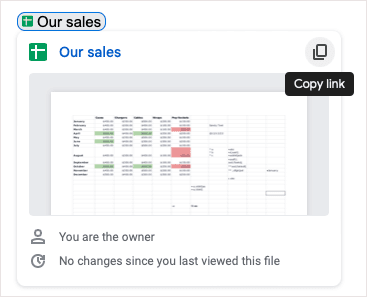
Nếu có tài khoản Google Workspace được hỗ trợ(supported Google Workspace account) thì bạn có quyền truy cập vào các Chip thông minh(Smart Chips) bổ sung , bao gồm đồng hồ bấm giờ, đồng hồ hẹn giờ và các biến có thể sử dụng lại.
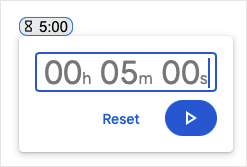
Hãy(Take) tận dụng các Chip thông minh(Smart Chips) này để đưa vào thông tin bạn cần trong khi vẫn giữ cho nội dung của bạn ngắn gọn và hấp dẫn.
10. Chèn phương trình dễ dàng
Một công cụ tốt nữa mà Google Docs cung cấp(tool Google Docs offers) là các phương trình. Dù là sinh viên hay giáo sư, bạn có thể ngừng tìm kiếm các ký hiệu chính xác và sau đó định dạng chúng cho phù hợp với tài liệu của mình. Chỉ(Just) cần sử dụng trình soạn thảo phương trình.
Để mở trình chỉnh sửa, hãy đi tới View > Show thanh công cụ phương trình. Bạn cũng có thể chọn Insert > Equation . Bạn sẽ thấy thanh công cụ chỉnh sửa xuất hiện ở đầu tài liệu.

Sử dụng các hộp thả xuống trong thanh công cụ để thêm biểu tượng của bạn. Bạn có thể sử dụng các chữ cái Hy Lạp, toán tử toán học, ký hiệu quan hệ và mũi tên.

Sau đó, bạn sẽ thấy phương trình của mình xuất hiện trong một hộp văn bản đẹp mắt và gọn gàng trong tài liệu của bạn.
Từ bản tóm tắt đến bảng theo dõi, danh sách thả xuống đến khối chi tiết, bạn có thể sắp xếp tài liệu Google của mình theo nhiều cách khác nhau để đáp ứng nhu cầu của mình. Tính năng nào(Which) trong số này sẽ nhanh chóng trở thành tính năng yêu thích của bạn?
Để biết hướng dẫn liên quan về các ứng dụng khác của Google(Google) , hãy xem cách đặt ngày hết hạn trên các tệp Google Drive của bạn(set an expiration date on your Google Drive files) .
Related posts
Cách thiết lập Xbox One cho Con bạn
Cách thiết lập Chia sẻ Twitter trên Xbox One
Sửa lỗi UPnP không thành công trên Xbox One
10 trò chơi chiến đấu hay nhất cho Xbox One
Cách đặt và sử dụng hình ảnh tùy chỉnh làm Gamerpic trên Xbox One
Cách theo dõi Thành tích trên Xbox One cho bất kỳ trò chơi nào
Cách truyền trò chơi Xbox One sang Windows PC
Cách thay đổi cài đặt Máy chủ DNS trên Xbox One để làm cho nó nhanh hơn
Cách gán tài khoản cho bộ điều khiển không dây Xbox One
10 trò chơi kinh dị hay nhất cho Xbox 360 và Xbox One
Cách chơi các trò chơi Xbox 360 yêu thích của bạn trên Xbox One
Cách sử dụng Party Chat trên Xbox One, Windows, Android và iOS
Cách chia sẻ trò chơi Xbox One với gia đình bằng nhiều bảng điều khiển
Cách sử dụng chế độ Không làm phiền và Chủ đề đã lên lịch trên Xbox One
Mixer không hoạt động trên Xbox One? Đây là cách khắc phục nó
Cách nhóm các ứng dụng và trò chơi trên Xbox One
Cách báo cáo và chặn Gamertag, Nội dung và Tin nhắn trong Xbox One
Cách khắc phục mã lỗi Roblox 6, 279, 610 trên Xbox One hoặc PC
Xbox Startup và Online Troubleshooter sẽ giúp sửa lỗi Xbox One
Cách phát DVD trên Xbox One
